
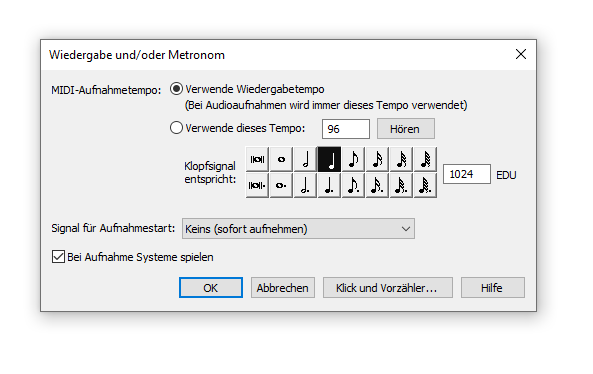
Wie Sie dahin kommen
- Klicken Sie das HyperScribe-Werkzeug
 . Das Menü „Hyperscribe“ erscheint.
. Das Menü „Hyperscribe“ erscheint. - Wählen Sie HyperScribe > Taktschlagquelle > Wiedergabe und/oder Metronom.
Was es bewirkt
Verwenden Sie die Dialogbox „Wiedergabe und/oder Metronom (HyperScribe)“, um das Aufnahmetempo festzulegen, ein Startsignal für die Aufnahme zu definieren und anzugeben, ob die bereits vorhandenen Notensysteme während der Aufnahme wiedergegeben werden sollen.
- MIDI-Aufnahmetempo: Verwende Wiedergabetempo • Verwende dieses Tempo. Wählen Sie die Option „Verwende Wiedergabetempo“, damit eine neue Aufnahme in dem Tempo startet, das der Wiedergabe zugewiesen wurde. Dies schließt Vortragsbezeichnungen und/oder Tempoeinstellungen innerhalb der Wiedergabe-Konsole mit ein. (Siehe Wiedergabe). Wenn Sie die Option „Verwende dieses Tempo“ wählen, verwendet Finale das hier angegebene Tempo in allen HyperScribe-Aufnahmemodi, die auf einem von Finale festgelegten Tempo basieren. Geben Sie das Tempo in das Textfeld ein, oder klicken Sie „Hören“, worauf die Dialogbox Hören Tempo erscheint; klopfen Sie in dem Tempo auf Ihrem MIDI-Keyboard oder mit der Maustaste. Finale trägt dann das Tempo für Sie ein.
- Klopfsignal entspricht • EDUs. Klicken Sie den Notenwert, den Sie als Klopfsignal verwenden möchten. Geben Sie den EDU-Wert für Notenwerte ein, die in der Palette nicht verfügbar sind.
- Signal für Aufnahmestart: Keins (sofort aufnehmen) • Beliebige MIDI-Daten • Haltepedal (Standard) • Haltepedal (Anderes) • Aktueller Metronom-Klang • Anderes. Wählen Sie „Keins (sofort aufnehmen)“, damit Finale mit der Aufnahme beginnt, ohne auf ein Startsignal zu warten. Wählen Sie eine der anderen Optionen, damit Finale mit der Aufnahme startet, sobald folgendes eintritt: Beliebige MIDI-Daten treffen ein; Sie drücken das Haltepedal (Standard oder anderes) bzw. der aktuelle Metronom-Klang wird gespielt. Um ein nicht aufgeführtes Startsignal zu definieren, wählen Sie „Anderes“. Es erscheint die Dialogbox MIDI-Signal, in der Sie entweder Werte für das MIDI-Signal eingeben oder das Feld „Hören“ klicken und das MIDI-Signal anspielen können; Finale trägt dann die Einstellungen für Sie ein.
- Bei Aufnahme Systeme spielen. Wählen Sie diese Option, damit die in der Partiturverwaltung für die Wiedergabe angewählten Notensysteme abgespielt werden, während Finale aufzeichnet (und „Wiedergabe und/oder Metronom“ in dem Untermenü „Taktschlagquelle“ angewählt ist). Siehe Partiturverwaltung.
- Klick und Vorzähler. Klicken Sie diesen Knopf, um die Dialogbox „Klick und Vorzähler“ anzuzeigen, in der Sie verschiedene Optionen für den Metronomklick einstellen können. Siehe Klick und Vorzähler (Dialogbox).
- OK • Abbrechen. Klicken Sie „OK“ (oder drücken Sie die Eingabetaste), um Ihre Einstellungen zu bestätigen oder „Abbrechen“, um sie zu verwerfen.
Noteman sagt: Finale gibt Notensysteme nicht wieder, wenn entweder „Klopfen“ oder „Externen MIDI-Sync“ in dem Untermenü „Taktschlagquelle“ angewählt ist.
Noteman sagt: Die Einstellung von „Signal für Aufnahmestart“ wird nur bei Aufnahmen verwendet (sofern „Wiedergabe und/oder Metronom“ in dem Einblendmenü „Taktschlagquelle“ angewählt ist), nicht wenn Sie Ihre Musik wiedergeben.
Tipp: Nehmen Sie in einem langsameren Tempo auf, um genauer einspielen zu können. Wenn „Signal für Aufnahmestart“ mit „Keins“ angegeben ist, beginnt Finale mit dem Einzählen, sobald Sie auf einen Takt klicken.
Siehe auch:

